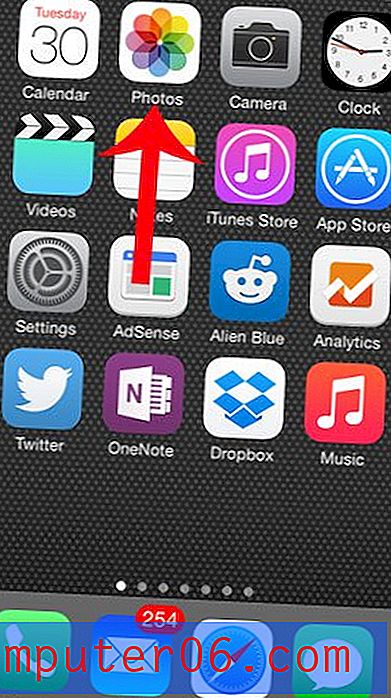Como adicionar um rodapé no Powerpoint 2013
Embora o conteúdo que você incluir nos slides da apresentação do Powerpoint varie frequentemente de slide para slide, pode haver informações ou elementos da página que você gostaria de incluir em cada slide. Seja esse o nome, o nome da empresa ou o título da apresentação, pode ser útil colocar essas informações na apresentação automaticamente no mesmo local em cada slide.
Você pode fazer isso adicionando um rodapé à sua apresentação. Depois de adicionar um, você poderá incluir vários elementos diferentes que podem ser úteis. Nosso tutorial abaixo mostrará onde encontrar e adicionar o rodapé no Powerpoint 2013.
Incluir um rodapé nos slides no Powerpoint 2013
As etapas deste artigo foram executadas no Microsoft Powerpoint 2013. Ao concluir as etapas deste guia, você adicionará um rodapé aos slides. Isso permite incluir informações que aparecem na parte inferior de cada um dos slides, como o título da apresentação ou o seu nome. Além disso, você pode usar esse local para incluir a data ou os números dos slides.
Etapa 1: abra sua apresentação no Powerpoint 2013.
Etapa 2: Clique na guia Inserir na parte superior da janela.

Etapa 3: Clique no botão Cabeçalho e rodapé na seção Texto da faixa de opções.
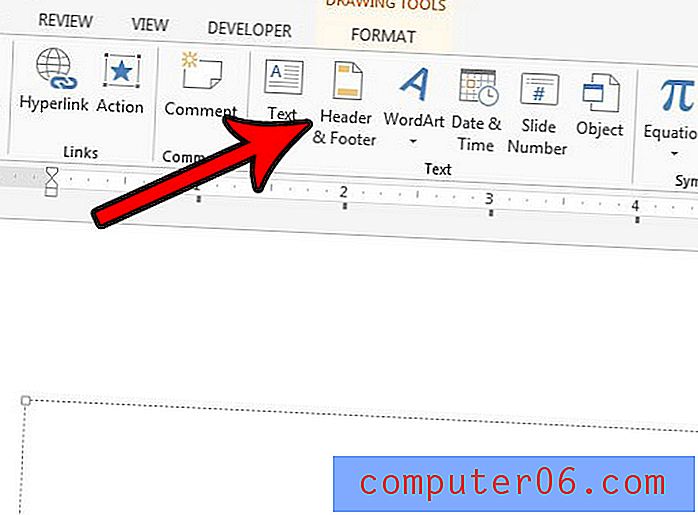
Etapa 4: escolha as opções que você deseja incluir no rodapé e selecione o botão Aplicar se você deseja adicionar apenas o rodapé ao slide atual ou clique no botão Aplicar tudo se desejar incluir as informações de todos os slides em a apresentação.
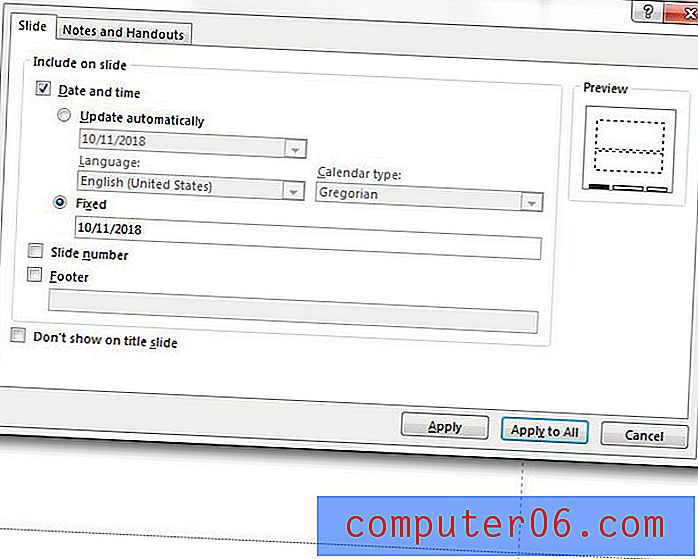
Deseja que os slides da sua apresentação sejam retrato em vez de paisagem? Descubra como tornar seus slides verticais no Powerpoint 2013 se você precisar de um layout diferente da opção padrão.